Win10无法设置pin也无法找到windows hello怎么办
Windows10正式版是全新的操作系统,所以用户在使用过程中总会碰到一些问题。比如,有些win10用户反馈自己的电脑无法设置pin,也找不到windows hello,这是怎么回事呢?下面,小编就为大家分享Win10无法设置pin也无法找到windows hello问题的解决方法。
推荐:windows10官方下载
原因分析:
可能是由于第三方安全软件阻止了一些服务的运行导致,Pin码无法设置也不能使用。
解决方法:
1、在任务栏搜索框中输入“服务”,在搜索结果中打开“服务”;
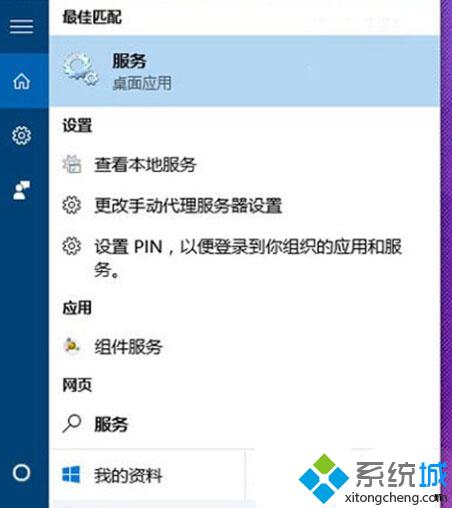
2、在win10服务中找到IPsec Policy Agent,双击打开其属性。
3、将该服务启动类型设置为“自动”,点击“确定”保存设置。
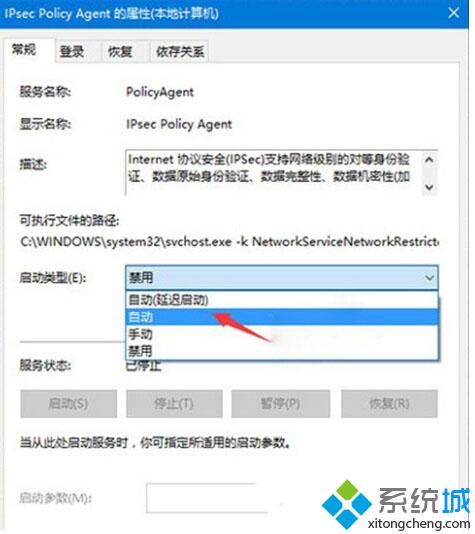
4、最后再手动开启该服务即可。

服务启动后,再尝试设置PIN码看问题是否能解决,如不行再尝试干净启动是否能解决。
1.win+r,输入:msconfig。
2.点击”服务”标签卡,选择”隐藏所有的微软服务”,然后点击全部禁用(若您启用了指纹识别功能,请不要关闭相关服务)。
3.点击”启动”标签卡, 点击”打开任务管理器”,然后禁用全部启动项并确定。
4. 重启设备。当弹出“系统配置实用程序”的时候,选中此对话框中的”不再显示这条信息”并点击确定。
Win10无法设置pin也无法找到windows hello的原因和解决方法就介绍到这里了。在使用win10系统过程中,若是你也遇到了同样的问题,那么不妨按照上述步骤操作看看!
相关教程:设置PINwindows hello 指纹我告诉你msdn版权声明:以上内容作者已申请原创保护,未经允许不得转载,侵权必究!授权事宜、对本内容有异议或投诉,敬请联系网站管理员,我们将尽快回复您,谢谢合作!










